
КАТЕГОРИИ:
Архитектура-(3434)Астрономия-(809)Биология-(7483)Биотехнологии-(1457)Военное дело-(14632)Высокие технологии-(1363)География-(913)Геология-(1438)Государство-(451)Демография-(1065)Дом-(47672)Журналистика и СМИ-(912)Изобретательство-(14524)Иностранные языки-(4268)Информатика-(17799)Искусство-(1338)История-(13644)Компьютеры-(11121)Косметика-(55)Кулинария-(373)Культура-(8427)Лингвистика-(374)Литература-(1642)Маркетинг-(23702)Математика-(16968)Машиностроение-(1700)Медицина-(12668)Менеджмент-(24684)Механика-(15423)Науковедение-(506)Образование-(11852)Охрана труда-(3308)Педагогика-(5571)Полиграфия-(1312)Политика-(7869)Право-(5454)Приборостроение-(1369)Программирование-(2801)Производство-(97182)Промышленность-(8706)Психология-(18388)Религия-(3217)Связь-(10668)Сельское хозяйство-(299)Социология-(6455)Спорт-(42831)Строительство-(4793)Торговля-(5050)Транспорт-(2929)Туризм-(1568)Физика-(3942)Философия-(17015)Финансы-(26596)Химия-(22929)Экология-(12095)Экономика-(9961)Электроника-(8441)Электротехника-(4623)Энергетика-(12629)Юриспруденция-(1492)Ядерная техника-(1748)
Размеры
|
|
|
|
Крыша
Перекрытие
Инструмент построения горизонтальных перекрытий любой формы и толщины. На плане этажа перекрытия представляются в виде многоугольников, что позволяет придавать им практически любую форму.
Геометрические варианты построения перекрытий
Построение перекрытия в виде многоугольника. Вы рисуете контур перекрытия, указывая щелчками его вершины.
Построение перекрытия в форме прямоугольника. Определение прямоугольника перекрытия осуществляется указанием двух его диагонально противоположных вершин.
Построение перекрытия в форме повернутого многоугольника. Строится прямоугольное в плане перекрытие, ориентация и длина основания.
Щелкните дважды на пиктограмме инструмента для открытия диалогового окна Параметры перекрытий.
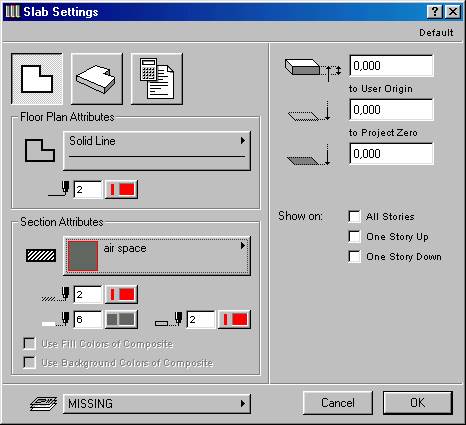
Инструмент построения скатных и многоскатных крыш с геометрической точки зрения является самым совершенным в ArchiCAD. Все геометрические характеристики создаваемых с его помощью конструкций обладают исключительной гибкостью и простотой модификации.
Кроме своего непосредственного применения для построения скатных и многоскатных крыш, инструмент может также использоваться для создания абстрактных 3D-фигур самого разнообразного назначения.
Многоскатные крыши представляют собой совокупность горизонтальных многоугольников, в которой вершины каждого из них соединены ребрами с вершинами нижележащего. Многоскатные крыши могут иметь до четырех уровней с индивидуально устанавливаемой высотой.
Геометрические варианты построения многоскатных крыш
Многоугольная крыша определяется последовательным построением ее сторон, каждая из которых может образовывать произвольный угол с предыдущей. Строится щелчками в ее вершинах.
Прямоугольная крыша строится указанием двух диагонально противоположных вершин прямоугольника, стороны которого ориентированы по сетке.
Прямоугольная крыша с поворотом. Строится прямоугольная в плане крыша, ориентация и длина основания которого задаются в начале построения вектором поворота.
Геометрические варианты построения скатных крыш
Многоугольная крыша. Для ее построения сначала проводится базовая линия (предпочтительно вдоль стены), затем щелчком мышки указывается сторона, в направлении которой крыша должна подниматься. Затем строится многоугольник крыши щелчками в ее вершинах.
Прямоугольная крыша. Для ее построения проводится базовая линия при нажатой клавише Shift (чтобы ограничить направление растягивающейся линии горизонталью или вертикалью), щелчком мышки указывается направление подъема крыши и затем строится прямоугольник.
Прямоугольная крыша с поворотом. Проводится базовая линия, указывается щелчком направление подъема. При последующем построении прямоугольника вектором поворота будет служить базовая линия.
Совет: Для получения значения возвышения любой точки скатной крыши, выберите ее на плане этажа и сделайте Ctrl+щелчок в необходимой точке. Откроется диалоговое окно, где будет показано возвышение точек верхней и нижней поверхности крыши в указанном месте.
Щелкните дважды на пиктограмме инструмента для открытия диалогового окна Параметры многоскатных крыш.
Диалоговое окно "Настройка крыши"
Содержит следующие управляющие элементы:
Окошко редактирования количества уровней крыши.
Окошки редактирования высоты каждого уровня.
Окошко редактирования высоты карниза.
Список слоев для указания, в котором из них будет размещаться крыша.
Окошко редактирования обозначения (ID) крыши, используемого в смете.
Всплывающие меню для выбора покрытий скатов и свеса крыши.
Окошко редактирования и всплывающая палитра выбора цвета/толщины пера, которым будут представляться крыши ни плане этажа.
Окошки редактирования уровня возвышения крыши относительно проектного нуля и этажа.

Группа маркеров под заголовком Показ контуров крыш позволяет управлять отображением контуров крыш на других этажах проекта. Предоставляется возможность показывать контуры данной крыши только на текущем этаже (ни один из маркеров не отмечен), на всех этажах, этажом выше или ниже. Все видимые контуры крыш на других этажах могут редактироваться.
Совет: Показ контуров крыш может осуществляться линией специального типа, выбор которого производится с помощью диалогового окна команды Рабочая среда/Контуры крыш и перекрытий меню Параметры.
Инструмент нанесения размеров к элементам плана этажа.
Задание размеров характеризуется следующими особенностями:
Полуавтоматический режим: ArchiCAD помогает вам произвести точную привязку размерных линий к узлам и контурам находящихся на чертеже элементов.
Полная ассоциативность: любые модификации формы и размеров элементов чертежа немедленно находят свое отражение в соответствующих изменениях размерных линий и чисел.
Использование различных единиц измерения и стандартов размерных обозначений.
Геометрические варианты нанесения размеров
Вертикальная размерная цепочка — создаваемые размерные цепочки всегда располагаются вертикально независимо от ориентации измеряемых элементов.
Горизонтальная размерная цепочка — создаваемые размерные цепочки всегда располагаются горизонтально независимо от ориентации измеряемых элементов.
Наклонная размерная цепочка — создаваемые размерные цепочки всегда располагаются параллельно линии, соединяющей две первые точки привязки, независимо от ориентации измеряемых элементов.
Щелкните дважды на пиктограмме инструмента для открытия диалогового окна Параметры нанесения размеров.
Диалоговое окно "Настройка размеров"
Содержит следующие управляющие элементы:
Группа пиктограмм для выбора формы размерного маркера.
Всплывающее меню выбора шрифта размерных чисел и надписей.

Окошко редактирования размера шрифта.
Важно
Допустимы дробные размеры, но они могут быть округлены.
Маркерная кнопка для указания представления текста курсивом, если шрифт не плоттерный, или окошко редактирования угла наклона текстовых символов, если шрифт плоттерный.
Совет
Стандартный угол наклона курсива в шрифтах ТruеТуре — 75 градусов.
Группа альтернативных кнопок для указания положения размещения размерных чисел по отношению к размерной линии: над, посередине, под линией.
Список слоев для указания, в котором из них будут размещаться размерные цепочки.
Группа альтернативных кнопок под общим названием Выносные линии позволяет выбрать одну из возможных разновидностей выносных линий:
Без выносной линии.
Выносные линии совпадают по длине с шириной размерного маркера.
С устанавливаемой вручную длиной.
Совет
Длина устанавливается в диалоге Дополнительные параметры нанесения размеров, вызываемом по кнопке Дополнительные параметры.
С переменной длиной, но постоянным просветом между ними и точками привязки.
Совет
Величина просвета устанавливается в диалоге Параметры размеров, вызываемом через кнопку Дополнительные параметры.
Окошко редактирования и всплывающая палитра для указания цвета пера текстового блока размерных чисел.
Важно
Номер пера не влияет на толщину размерных чисел.
Окошко редактирования и всплывающая палитра для указания цвета/толщины пера размерных линий.
Окошко редактирования и всплывающая палитра для указания цвета/толщины пера размерных маркеров.
Важно
для придания утолщенной формы маркеру используйте более широкое перо (перья определяются в диалоге команды Параметры Ю Цвет пера...).
Маркерная кнопка Статичные размеры. При ее отметке создаются размерные цепочки, которые не ассоциируются ни с какими элементами чертежа.
Кнопка Дополнительные параметры, нажатие которой приводит к открытию диалога Дополнительные параметры нанесения размеров.
Диалоговое окно "Дополнительные параметры нанесения размеров"
Содержит следующие управляющие элементы:
Окошко редактирования размера маркера.
Окошко редактирования величины просвета между концом выносной линии и соответствующей точкой привязки.
Маркер для дополнительного обозначения высоты проемов при задании их размеров.
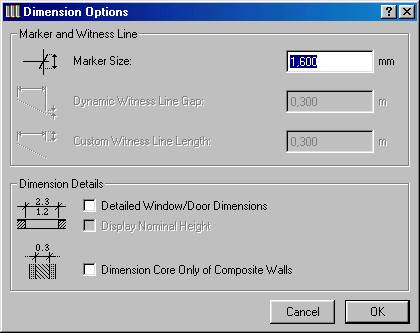
Параметры текстовых блоков размерной цепочки
В ArchiCAD имеются следующие возможности по описанию параметров текстовых блоков (размерных чисел) размерной цепочки:
Шрифт текстового блока.
Положение текстовых блоков по отношению к размерной линии.
Цвет символов текстового блока.
Важно
Цвет (номер) пера не влияет на толщину символов текстового блока.
Высота прописной буквы текстового блока.
Угол наклона символов текстового блока для плоттерных шрифтов.
Совет
Стандартный угол наклона курсива в шрифтах TrueType — 75 градусов.
Представление символов текстового блока курсивом, если шрифт не плоттерный.
Угол поворота текстового блока.
Индикатор количества выбранных элементов текстовых блоков или указание на выбор параметров по умолчанию.
|
|
|
|
|
Дата добавления: 2015-06-28; Просмотров: 438; Нарушение авторских прав?; Мы поможем в написании вашей работы!